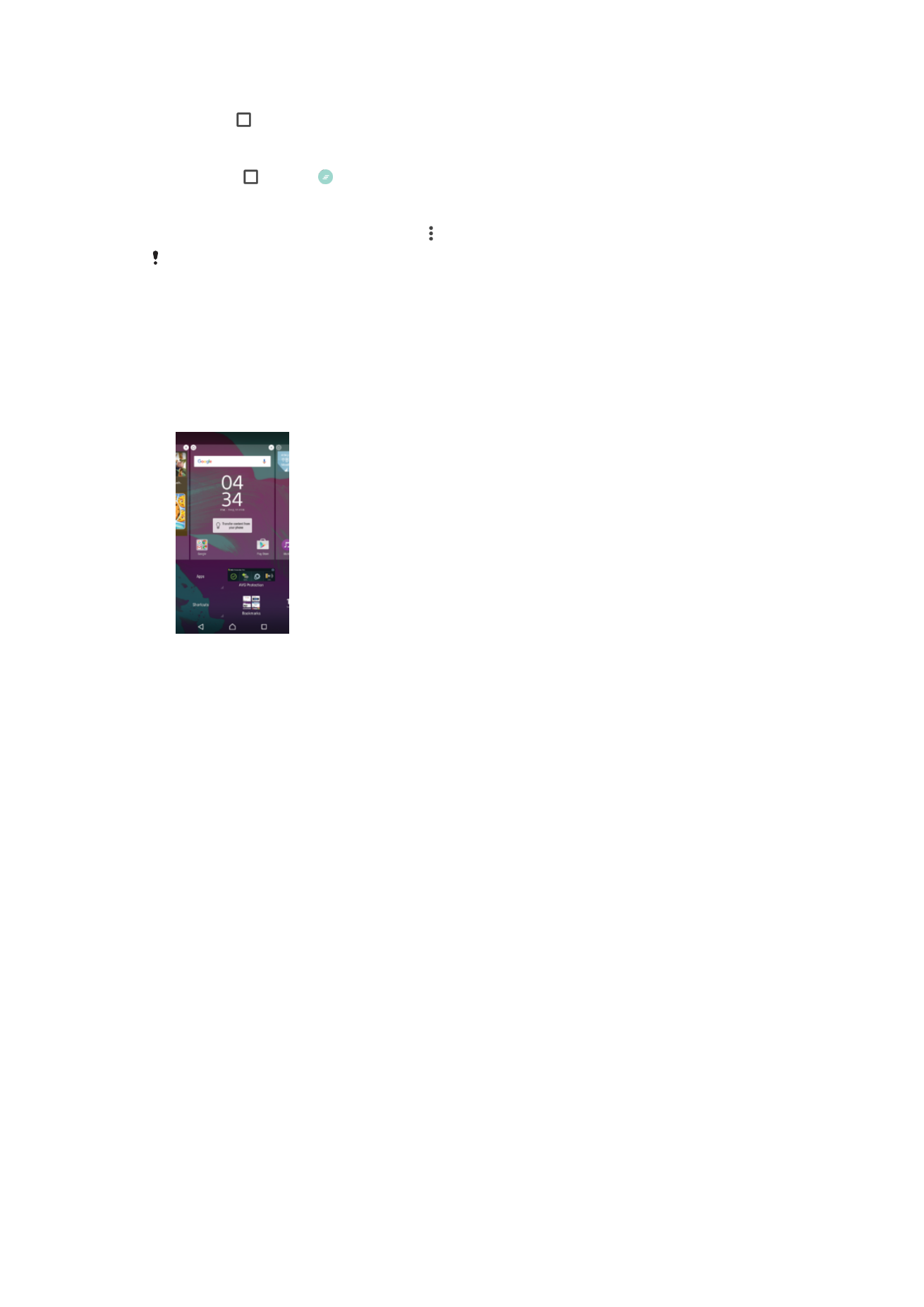
Prečaci i mape
Pomoću prečaca i mapa upravljajte aplikacijama i držite početni zaslon urednim.
26
Ovo je internetska inačica ovog materijala. © Tiskanje je dopušteno samo za osobno korištenje.
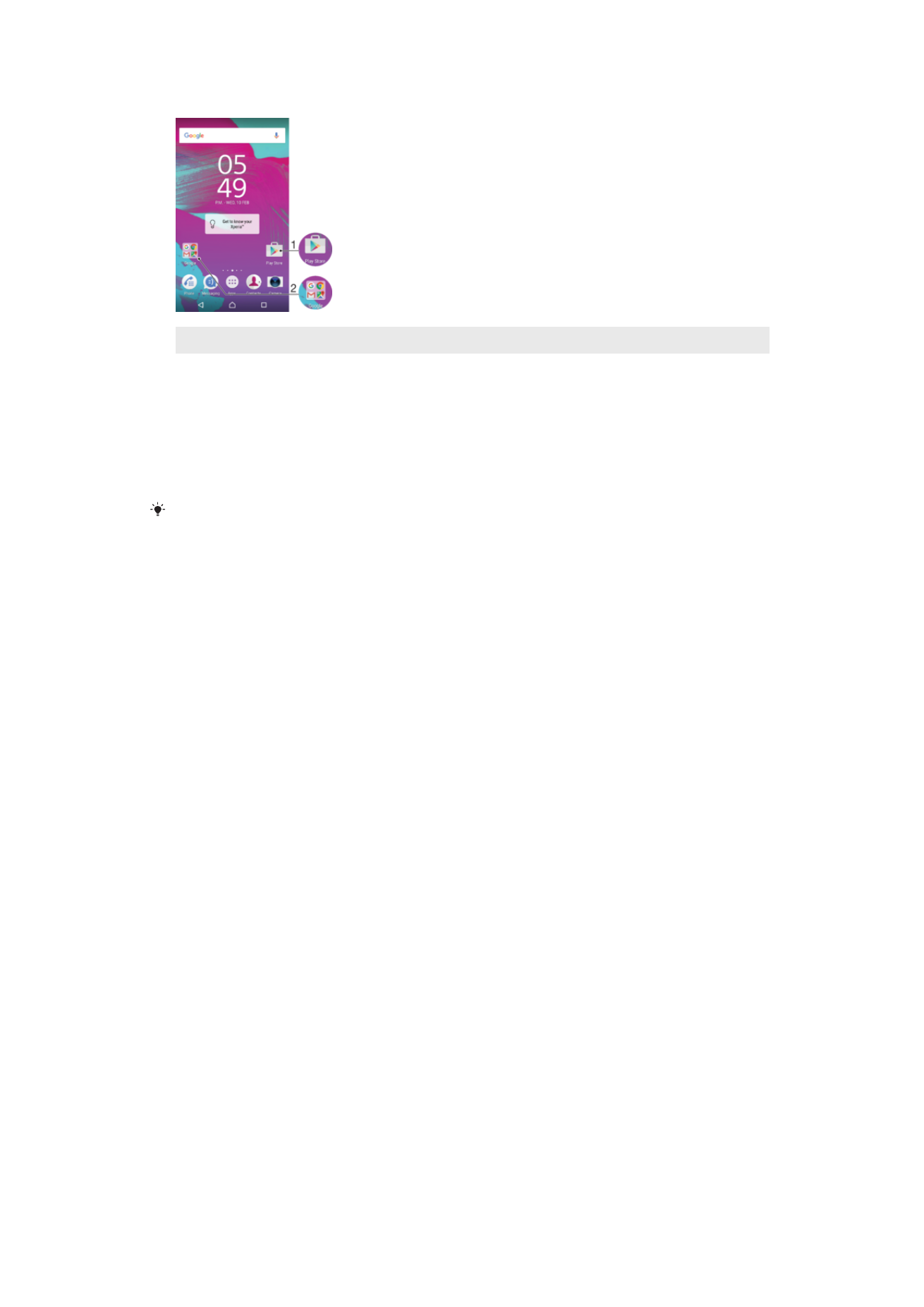
1
Pristup aplikaciji putem prečaca
2
Pristup mapi koja sadrži aplikacije
Za dodavanje prečaca aplikacije na početni zaslon
1
Dotaknite i držite prazno područje na vašem Početni zaslon.
2
Na izborniku za prilagođavanje dotaknite
Widgeti > Aplikacije.
3
Na popisu aplikacija pomaknite se prema dolje i odaberite aplikaciju. Odabrana će
aplikacija biti dodana na Početni zaslon.
U koraku 3 možete i dotaknuti
Widgeti > Prečaci, a zatim s popisa odabrati dostupnu
aplikaciju. Ako prečace dodajete na taj način, neke dostupne aplikacije omogućuju vam da uz
prečac dodate određenu funkciju.
Premještanje stavke na početnom zaslonu
•
Dodirnite i držite stavku dok uređaj ne počne vibrirati, a potom je povucite na novu
lokaciju.
Uklanjanje stavke s početnog zaslona
•
Dodirnite i držite stavku dok uređaj ne zavibrira, a zatim je povucite na stavku
Uklonite s početnog zaslona pri vrhu zaslona.
Izrada mape na početnom zaslonu
•
Dodirnite i držite simbol aplikacije ili prečac dok uređaj ne počne vibrirati, a potom
ga povucite i ispustite na drugi simbol aplikacije ili prečac.
Dodavanje stavki u mapu na početnom zaslonu
•
Dodirnite i držite stavku dok uređaj ne počne vibrirati, a potom je povucite u mapu.
Za preimenovanje mape na početnom zaslonu
1
Dotaknite mapu kako biste je otvorili.
2
Dotaknite traku s nazivom mape kako biste prikazali polje
Naziv mape.
3
Upišite novi naziv mape i dotaknite
Dovršeno.